
| 特集 |
「Firefox」v2“専用”拡張機能特集
タブやWeb検索バーなどの新機能をさらに活用するための6本をご紹介
10月25日に公開された「Firefox」v2.0では、閉じたタブの復元やタブバーのスクロールなど、さまざまな新機能が追加された。また「Firefox」に機能を追加する“拡張機能”も、v2をターゲットに開発された新作が日々リリースされている。
そこで本特集では、「Firefox」v2の新機能をさらに活用するための拡張機能など、“v2シリーズ専用”の拡張機能を6本ご紹介する。なお今回紹介した拡張機能はすべて、12月20日に公開された「Firefox」v2.0.0.1で動作確認した。
□窓の杜 - 【NEWS】約1年ぶりのメジャーバージョンアップとなる「Firefox」v2.0 日本語版が公開
http://www.forest.impress.co.jp/article/2006/10/25/firefox20.html
□窓の杜 - 【NEWS】Windows Vistaでの動作や“goo”の検索候補表示に対応した「Firefox」v2.0.0.1
http://www.forest.impress.co.jp/article/2006/12/20/firefox2001.html
□窓の杜 - Firefox
http://www.forest.impress.co.jp/lib/inet/browser/webbrowser/firefox.html
 閉じてしまったタブをツールバーから手軽に復元「Undo Closed Tabs Button」
閉じてしまったタブをツールバーから手軽に復元「Undo Closed Tabs Button」
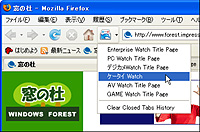
|
| 「Undo Closed Tabs Button」 |
インストールしたらまず、ツールバーのカスタマイズで[Undo Closed Tab]ボタンを追加しよう。このボタンをクリックすると直前に閉じたタブを復元できるほか、ボタン右側の[▼]をクリックすると最近閉じたタブがプルダウンメニューで表示され、選択して復元できる。
プルダウンメニューからは最近閉じたタブの一覧をクリアすることも可能。そのほか、[Alt]+[Z]キーやWebページの右クリックメニューからも直前に閉じたタブを復元できるようになる。
【著作権者】Kurt Schultz 氏
【対応OS】(編集部にてWindows XPで動作を確認)
【ソフト種別】フリーソフト
【バージョン】2.0
□Firefox - Tips & Tricks
http://www.supernova00.biz/
 タブバーの下にスクロールバーを追加「Tab Overflow Scrollbar」
タブバーの下にスクロールバーを追加「Tab Overflow Scrollbar」
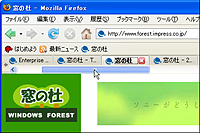
|
| 「Tab Overflow Scrollbar」 |
そこで本拡張機能をインストールすると、タブバーの下部に横スクロールバーが追加され、スクロールバーのドラッグでタブバーを一気にスクロールできるようになる。また、ブラウザー画面の縦スクロールバーと同様にタブの数に応じてツマミの幅が伸縮するため、開いているタブのおおよその数を直感的に把握可能だ。
なお編集部で試用したところ、ほかの拡張機能との相性により「Firefox」が強制終了してしまうこともあるようだ。「Firefox」が起動できなくなってしまったら、スタートメニューの[Mozilla Firefox]-[Mozilla Firefox ( セーフモード)]から「Firefox」をセーフモード起動し、本拡張機能を無効化しよう。
【著作権者】Frank Lion 氏
【対応OS】(編集部にてWindows XPで動作を確認)
【ソフト種別】フリーソフト
【バージョン】1.7(06/11/01)
□Tab Overflow Scrollbar | Firefox Add-ons | Mozilla Corporation
https://addons.mozilla.org/firefox/3726/
 セッション保存機能を使いたいときだけONにする「Save Session」
セッション保存機能を使いたいときだけONにする「Save Session」
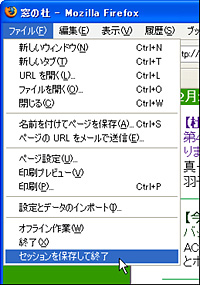
|
| 「Save Session」 |
そこで本拡張機能をインストールすると、「Firefox」の設定を変更することなくセッションを保存して終了でき便利だ。使い方は簡単で、[ファイル]メニューに追加された[セッションを保存して終了]項目を選択するだけでよい。また、[ツール]メニューには[セッションを保存]項目が追加され、選択すると次回の終了時はセッションを保存するようになる。
【著作権者】のり 氏
【対応OS】(編集部にてWindows XPで動作を確認)
【ソフト種別】フリーソフト
【バージョン】1.2(06/11/09)
□朝顔日記
http://diary.noasobi.net/
□朝顔日記 - Firefox 拡張機能 Save Session 1.2 リリース
http://diary.noasobi.net/2006/11/diary_061109a.html
 任意のWeb検索フォームを検索バーへ追加「OpenSearchFox」
任意のWeb検索フォームを検索バーへ追加「OpenSearchFox」
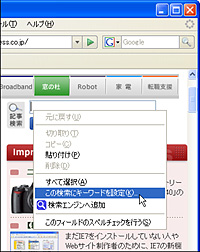
|
| 「OpenSearchFox」 |
使い方は簡単で、検索バーへ追加したいWebサイトの検索ボックスを右クリックし、メニューから[検索エンジンへ追加]を選択して設定ダイアログで検索エンジン名を入力するだけ。検索バーに表示されるアイコンは標準でWebサイトのFaviconが利用されるほか、ローカルHDD上のICO/BMP/JPEG/GIF/PNG画像を指定することも可能。
なお、追加した検索プラグインはプロファイルフォルダ以下の“searchplugins”サブフォルダへXML形式で保存されている。たとえば自分が運営するWebサイトをOpenSearchへ対応させたいときに、既存の検索ボックスをもとに配布用の検索プラグインを作成する、という用途にも便利だ。
【著作権者】Milx 氏
【対応OS】(編集部にてWindows XPで動作を確認)
【ソフト種別】フリーソフト
【バージョン】0.0.0.6(06/12/06)
□OpenSearchFox | Firefox Add-ons | Mozilla Corporation
https://addons.mozilla.org/firefox/3698/
□Creating OpenSearch plugins for Firefox - MDC
http://developer.mozilla.org/ja/docs/Creating_OpenSearch_plugins_for_Firefox
 利用する検索エンジンをマウスホイールで切り替え「Scroll Search Engines」
利用する検索エンジンをマウスホイールで切り替え「Scroll Search Engines」
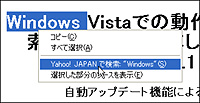
|
| 「Scroll Search Engines」 |
本拡張機能を使えば、この機能をより手軽に利用可能。右クリックメニューを開いたあとに検索エンジンが利用したいものと違った場合、メニュー上でマウスホイールを回転すれば、利用するエンジンを前後に切り替えられる。そのため、いったんメニューを閉じてから検索バーでエンジンを切り替える手間が不要になり便利だ。また、検索バー上のホイール回転でも、利用する検索エンジンを切り替えられる。
【著作権者】Einar Egilsson 氏
【対応OS】(編集部にてWindows XPで動作を確認)
【ソフト種別】フリーソフト
【バージョン】0.4.4(06/12/02)
□Scroll Search Engines | Firefox Add-ons | Mozilla Corporation
https://addons.mozilla.org/firefox/3696/
 スペルチェック辞書をWebサイトごとに自動で切り替え「Dictionary Switcher」
スペルチェック辞書をWebサイトごとに自動で切り替え「Dictionary Switcher」
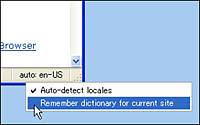
|
| 「Dictionary Switcher」 |
本拡張機能をインストールすると、現在選択されているスペルチェック辞書の言語名がステータスバーに表示されるようになる。表示をクリックすると辞書を順次切り替え可能だ。さらに、アクセスしたWebサイトの言語に応じてスペルチェック辞書を自動で切り替える機能や、ユーザーが切り替えた辞書をWebサイトごとに記憶し、次回アクセス時に反映する機能を備えている。
【著作権者】Dao Gottwald 氏
【対応OS】(編集部にてWindows XPで動作を確認)
【ソフト種別】フリーソフト(寄付歓迎)
【バージョン】0.7.1.3(06/12/13)
□design noir
http://en.design-noir.de/
□design-noir | Mozilla | Dictionary Switcher(本拡張機能のダウンロードページ)
http://en.design-noir.de/mozilla/dictionary-switcher/
□Mozilla Japan - Firefox 用アドオン - スペルチェック辞書
http://www.mozilla-japan.org/addons/firefox/dictionaries/
(中村 友次郎)
|
|
|
|
 トップページへ
トップページへ  特集・集中企画INDEX
へ
特集・集中企画INDEX
へ
